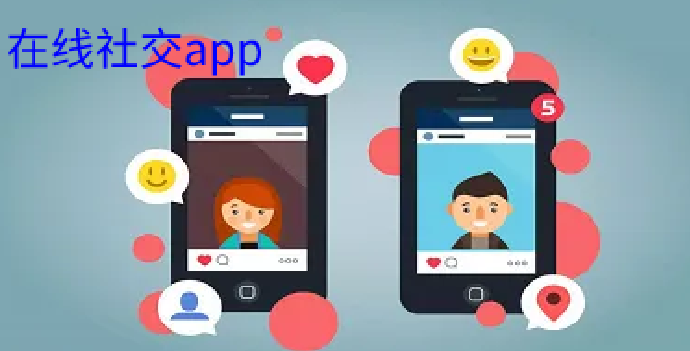快速导航
QQ空间使用技巧大全
2023-12-11 16:09:53来源:兔叽下载站编辑:kingguard
QQ空间是QQ这款社交软件里面的一项功能,可以让大家在里面分享自己日常的生活,而且还可以在里面查看到QQ好友们晒出的日常,大家能够在里面进行点评和评论,而且里面还拥有各种小游戏,装扮空间功能、有趣的小测试等等,非常的全面多样化,喜欢的话就来兔叽下载站了解一下吧。

软件功能
认证空间
认证空间拥有更多专属功能的腾讯专页。用户可以自主添加成为认证空间的粉丝,之后认证空间的相关更新都会在其粉丝的个人中心中展现,粉丝可以及时关注到所喜爱的品牌、机构、媒体或名人的最新动态;通过认证空间,品牌、机构、媒体、名人除了进行形象展示、动态更新,还可以发起各种活动、与目标用户保持持续、顺畅的互动交流。
1.认证空间
认证空间是经过腾讯官方认证的,针对知名品牌、机构、电子商务、应用商、网站媒体、名人等推出,拥有专属功能的腾讯专页(Tencent Page)。
2.不同之处
认证空间是普通空间的更高级版本,比普通空间增加了一些功能和模块,目前版本的最显著特点是“我喜欢”的海量粉丝功能。当用户点击“我喜欢”成为您的粉丝之后,你空间的更新内容将会在粉丝的个人中心展现。
3.申请认证
认证空间要求申请方是知名品牌、企业机构、媒体或名人,亦对普通空间开放部分申请名额,但要求较严格,要求申请者必须是所在领域的佼佼者。
栏目导航
主页,日志,相册,说说,留言板,音乐,分享,礼物,投票,个人档,时光轴,个人中心,设置进去的基本页面。
空间装扮
装扮内容:
(1)背景设置,普通用户可以用免费背景,付费 或开通黄钻的用户可使用更多的背景:
1、点“装扮空间”设置背景:
2、左下角填写“0.5”,点“查找”查找0.5以下免费背景,在找到的六个免费背景图片上击点,等待一会,背景就变化了,然后,点“保存方案”就OK了。
3、成功提示:
4、点“关闭”,回到主页里。特别提示:当你用鼠标指向QQ好友头像,就出来QQ资料显示,后面有模模糊糊的背景图片,就是和这个背景有关系
(2)自定义的风格设置:
1、点“自定义”设置主页风格:
2、点“风格设置”,出来12个风格,选定你喜欢的,点“保存”:
3、每次设置都有“成功了”的字样,点“关闭”出现“数据加载中……”,待加载完毕回到主页里
(3)自定义的模块管理:
1.点“模块管理”:
2.出现QQ空间自带的模块,在项就打上勾,表明需要,去掉勾可以不要。需要的话,有的还可以设置模块大小,这要看你版面如何布置来决定。
3.点“提交”后,留下的模块就在主页里,每个模块都是浮动的,你可以用压鼠标拖动各个模块,摆放到合适位置。每个模块还可以重新编辑,请点:右下角还有,可以改变模块大小。
4.摆放好以后,点“保存”。
5.又出现“成功了”的字样:别忘点“成功”里面的“关闭”,等待加载后回到主页里。
(4)自定义的“新建模块”:
1.说明:也可以全不勾选,进入“新建五角星”。也可以勾选几项,再新建几项。
2.新建模块有四个,你可以随意设置新模块,但要注意你要展现什么,符合哪类模块。
3.如果你有FLASH作品,图片等等,不允许上传QQ空间,你必须从其他空间用网址链接到模块里。
4.每次设置完,不要忘记点“保存”:
(5)自定义的<我的物品>:如果你没有Q币,点也没用。
(6)自定义的“恢复默认”:一切从头开始,之前的设置全部作废。
(7)“管理”:
1.进入管理:
2.进入管理后,你可以更改相关数据:
3.也可以进行其它管理
4.点“主页”,回到主页里。
5.点“日记”,可撰写文章。
6.点“音乐盒”,选择QQ准备的音乐有的要花钱,也可以用发表文章的办法,连接“百度”搜索的MP3网址。
7.点“留言板”,对留言板回复,或管理。
8.点“相册”,出现:点创建相册后,填写相册名称,选择分类等:再点:就可以上传保存在你电脑里的照片,但是每天是有限额的,也许要你明天再上传!
9.点“迷你屋”,用钱布置迷你屋。
10.点“个人档”,更改个人档案资料。
11.点“互动”,可以同来访人员对话。其实,我写这个教程的目的是让你入门,有还多设置和细节需要你自己研究实验,可能有的不对,有的不,有的不清楚!详细使用说明请点QQ空间“常见问题”,这有标准解答!
12.点”时光轴“,里面记录了自开通时光轴以来所发表的说说和日志。
装饰说明:
1.腾讯QQ空间已禁止使用自定义代码(QQ空间模块,QQ空间留言代码除外),具体禁止日期无从考证,开通日期亦无预期。所有网络上流传的(QQ空间模块,QQ空间留言代码除外)都已过期,有部分网站说的能用只不过是骗人的把戏,请大家提高警惕,别浪费自己的时间和金钱,QQ空间装饰只能选择QQ空间模块。
2.QQ空间模块使用方法如下:QQ空间模块:点击自定义,弹出自定义菜单。
点击菜单中的新建模块,弹出菜单。
3.选择您要添加的模块,对应选择,如添加flash动画模块选择flash动画模块。下面一次介绍这四个模块的添加方法。
(1)图文模块,在编辑标题处填写标题,图片地址处填写地址,描述处填写文字,输入验证码,单击确定按钮。 点击确定后编辑模块的大小和移动到你想要的位置,编辑好后点击自定义菜单中的保存按钮,到此图文模块添加完毕。
小提示:如果你在保存后的QQ空间中看不到刚才添加的模块,点击自定义菜单中的模块管理,在刚才添加的模块的名称前打个勾,再保存,就能看到刚才添加的模块了。如果还是看不到,那就是其他的模块挡住了你刚添加的模块,这时候就要重新编辑或移动新添加的模块位置了。
(2)(图片模块)请用方法同图文模块的方法。
(3)(flash模块)请用方法同图文模块的方法。
(4)(视频模块)请用方法同图文模块的方法。QQ空间留言代码:
空间克隆:
装扮QQ空间是年轻人最喜欢的事情,但对于新手来讲是确实不是这么容易。最简单的装扮QQ空间的方法就是QQ空间克隆,即看到好的漂亮的QQ空间,然后把他的QQ空间克隆过来了,即查询出来他的QQ空间代码,然后登录自己的QQ空间,把查询到的QQ空间代码复制到自己的QQ空间就可以了,达到QQ空间克隆的目的。
QQ空间克隆步骤:
第一,登录QQ空间克隆网站,找到QQ空间克隆这个菜单。
第二,输入你想克隆的QQ号码,点击查询QQ空间代码,然后就可以看到这个QQ空间使用到的所有的QQ空间代码了,复制你想要的QQ空间代码。
第三,登录你自己的QQ空间,开始实行QQ空间克隆,点击“装扮空间”,然后把第二步复制的QQ空间代码粘贴到你登录了自己的QQ空间的浏览器的地址栏中,然后按回车。
模板更换
一、图文模块
在描述里面写上自己要显示的字,最好在更多设置里面,“模块背景、边框”选择“无”(图文模块里的字不能改变颜色,不能改变字体而且,每段都是对齐的)。
二、图片模块
1、用右键点住你要用的图片击右键然后复制属性后的代码;
2、进入空间点自定义再点新建模块中的图片模块,更多设置中根据图片大小进行参数设置最大图片宽725.长990.保存即可。
也有很多朋友对这个模块尺寸大小不知道怎么定位,其实找到高清的背景素材了这个问题很号解决的。
一般来说普通显示基本是1024*768
不过有些QQ空间皮肤完整的是1280*960.因为有些电脑是宽屏的。
PS后如果不是原图大小,是可以自己再放大的。
再教你一个办法。选择一个商城皮肤。
然后在首页,在皮肤上点击右键,图片另存为,然后查看下图片的大小对比下就行。
这样就可以清楚的知道尺寸了。而且另存出来的这些皮肤还可以用到其他地方哦。
还有就是一个最直接的土方法,就是直接用QQ截图工具在QQ空间首页要放置添加图片皮肤的地方截图看看尺寸的数据就可以的啦,大家可以多多去尝试调整下就OK啦。
三、FLASH模块
注意复制地址时把地址栏中的http//:去掉。
FLASH加方法:(结尾是swf的图片。)
1、点击QQ空间上面的自定义。
2、点击右侧的选择新建模块→点击FLASH模块。
3、模块名称随便,用一个空格最好,FLASH地址上粘贴FLASH的地址。
4、更多设置(最大图宽725.长990.根据你所用图大小进行缩放参数。)选择:“循环”、“自动播放”、“FLASH透明”(也就是打上对勾)和“边框”选(无)。
5、用鼠标调整一下FLASH的大小,让整个FLASH完全显示。
6、接着点击模块管理→把“”以上的模块前面的√全部去掉提交,然后再把需要显示的模块打√,这样“日志”、“留言”、“个人形象”或“音乐收藏”就显示在FLASH模块的上面了,确定保存。
四、视频模块
1、点击QQ空间上面的自定义。
2、点击右侧的选择新建模块→点击FLASH模块。
3、模块名称随便,用一个空格最好,FLASH地址上粘贴视频地址。(注意复制地址时把地址栏中的sttp//: 要去掉)
背景音乐
QQ空间可以设置背景音乐,分别为绿钻用户与普通用户两种版本。绿钻用户可以专享正版背景音乐,普通用户可以上传网络音乐,不过通常连通率不高,也就是说有时候进入空间后背景音乐不一定会响起。下面专门介绍普通用户设置背景音乐的方法:
首先打开QQ空间,可看到侧面或上面的音乐盒选项,点击进入后选择正版音乐库,找到下面的添加网络音乐,点击后弹出的方框小窗口,按要求输入歌手链接、歌曲名、歌手名即可,最后选择我的收藏找到对应添加的音乐设为背景音乐就完成了。
空间相册
空间相册是QQ用户的个人相片展示、存放的平台,所有QQ用户免费享用相册,QQ黄钻用户和会员用户更可免费享用超大空间。
性能体验
1、相册数目:可创建256个相册,每个相册可存放512张照片。
2、相册容量:普通用户拥有30G基本相册容量,还可通过各类渠道获取更多相册容量;黄钻和会员用户根据等级不同拥有100G-500G不等的相册容量。
3、照片质量:新上传的照片不压缩质量,上传后的照片和原图一样清晰。
4、照片大小:最大可上传宽为1280像素的大图(使用极速上传不选择自动压缩)。
5、照片浏览:照片显示速度不断优化,提供键盘左右键翻页功能,查看照片更方便。
操作体验
1、功能集成:小小工具条集所有功能于一身,提供强大功能的简单集合,查找功能更方便。
2、表现丰富:动感影集、个性相册、幻灯片、大头贴,用多种方式表达您的照片。
3、批量操作:相册管理模式下实现对各类照片信息的一次性批量编辑。
4、分类清晰:各类功能相册形成独立导航,查找方便无干扰。
5、交流顺畅:评论回复功能,你来我往,沟通更便捷。
◆上传照片有5种方式:
极速上传:速度快,一次可上传300张照片(黄钻用户500张),还可上传高清图(最大可选择1280像素*1280像素大图)、打上空间地址水印、排序、预览原图等。
批量上传:轻量的批量上传,可一次上传15张照片。
简版上传:照片单张上传,提供最基本的上传功能,无须安装任何工具。
迷你空间上传:安装最新版的QQ后,双击好友列表中自己的头像,即可打开迷你空间编辑器,在这里可以直接拖拽照片到编辑器中上传。
QQ影像上传:安装QQ桌面版照片管理工具,即可在不登陆空间的情况下直接上传照片到相册。
◆编辑权限:相册权限可设为公开、提问回答、好友可见、私密,4类。
◆ 做影集:可以将一组照片制作成动感影集,插入音乐、设置各类效果播放。
◆相册管理-修改照片信息:可以批量修改照片名称、描述、标签。
◆ 相册管理-删除:可以批量删除照片。
◆相册管理-移动:可以批量移动照片到其他相册。
◆ 设为封面:可以更改相册封面。
◆首页展示:可以将一张照片、一个相册或一个动感影集设置到空间首页的相册模块展示。
◆发表到日志:可以在相册选择照片直接插入到日志。
◆幻灯片:可以用播放的方式浏览照片。
◆复制地址:可以直接复制相册、照片、原图的地址。
◆画圈圈:可以在你的照片上圈出你的好友,给他加个批注。
◆ 圈圈照片:可以看到哪些人在哪些照片上圈了你。
◆新标志:可以一眼看出哪些相册在20天内上传了照片。
◆ 最新照片:可以直接看到最新上传的100张照片。
◆最新评论:可以直接看到相册的最新评论。
◆照片编辑器:可以装扮美化照片,为照片加上边框和文字等。
◆合成大头贴:可以用自己的照片制作大头贴。
◆ 分享:可以分享好友的相册、照片,将链接收藏在自己的空间里。
◆QQ秀相册:可以查看自己收藏的QQ秀泡泡、QQ秀合影、QQ秀。
◆个性相册:黄钻用户可免费为相册设置背景图和音乐。
◆ 照片编辑器:可以装扮美化照片,为照片加上边框和文字等。
◆照片排序:可对照片自由拖拽排序,或按照片名、上传时间等排序。
◆ 相册排序:可对相册自由拖拽排序,或按相册名、创建时间等排序。
◆按分类查看:可将相册按分类展示,相册排列更有秩序。
◆好友相册:在自己的相册内就可看到好友最近更新的照片。该功能正在逐步放量中。
◆ 照片转载:看到喜欢的照片,如果主人允许,就可以直接转载到自己相册里。
◆评论审核:如果希望陌生人对自己相册的评论先审核后再发布,可开启评论审核功能。
游戏应用
QQ空间游戏应用中心提供传奇霸业、青云志、QQ农场、红色警戒之坦克大战、QQ超市等热门网页游戏和应用。
以上就是QQ空间使用技巧大全的内容了,想要了解更多QQ空间功能使用技巧相关资讯,敬请关注兔叽下载站,超多有趣的精彩内容等你来看!
QQ空间教程大全 | ||
| 功能使用 | ||
| 壁纸 | 签名 | 热度 |
| 广告 | 日志 | 说说 |
| 留言 | 时间轴 | 留言板 |
| 背景图 | 相册视频 | 手机标识 |
| 默认无照片 | 收藏的动态 | 看别人的QQ空间 |
| 常见问题 | ||
| 半年可见 | 好友可见 | 三天可见 |
| 手机型号 | 访问权限 | 访客记录 |
| 评论权限 | 互动消息 | 解除私密 |
| 动态更新提醒 | 仅展示半年说说 | 不看别人的动态 |
| ☝点击表格内文字能学习更多软件教程哦!☝ | ||
相关资讯
更多>推荐下载
-

暖暖
社交聊天 | 50Mb | 2025-11-23
进入 -

呱呱就业
生活实用 | 25.26MB | 2025-11-22
进入 -

宠狐成妃漫画app
阅读浏览 | 4.44MB | 2025-11-22
进入 -

花房直播全新版本
社交聊天 | 35.73MB | 2025-11-22
进入 -

坚翊
办公学习 | 76.48MB | 2025-11-21
进入 -

云日记
系统工具 | 10.75MB | 2025-11-21
进入 -

手机WiFi加速助手
系统工具 | 45.67MB | 2025-11-21
进入 -

山东不动产登记一网通办平台
生活实用 | 33.06MB | 2025-11-21
进入 -

全能水印相机Por
摄影图像 | 49.97MB | 2025-11-21
进入 -

手快抖美女交友官网版
社交聊天 | 40.48MB | 2025-11-21
进入
推荐专题
- 在线社交app
- 语音社交软件